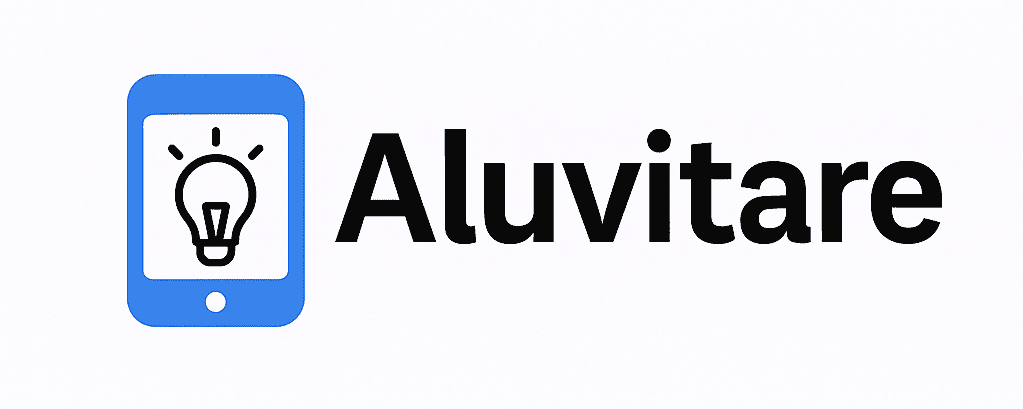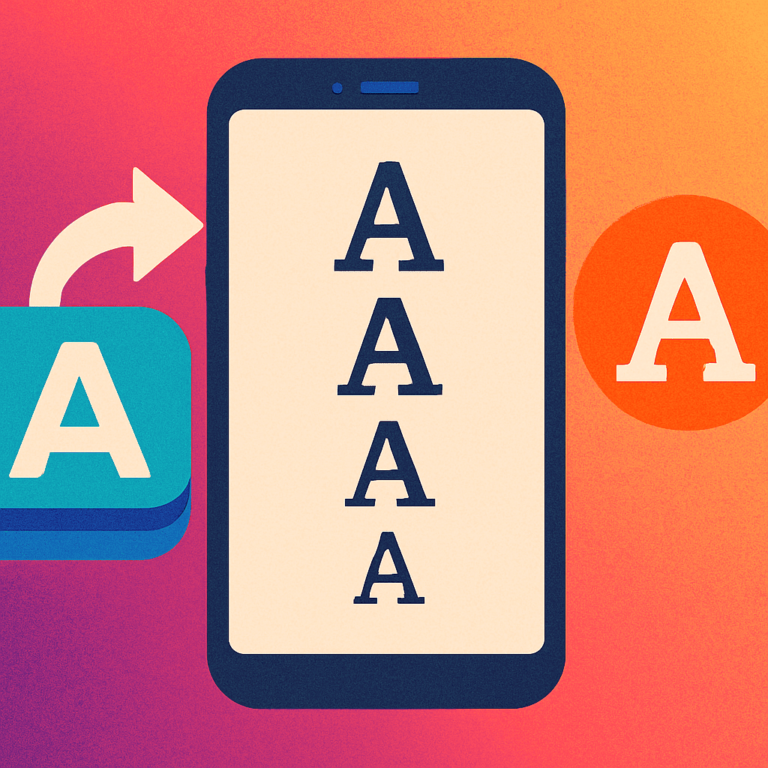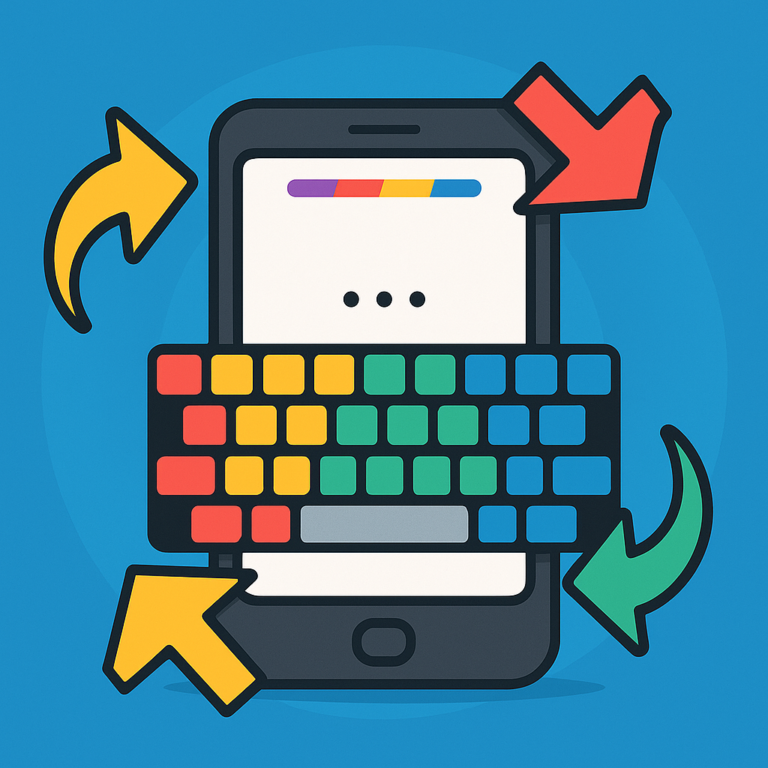Quer Mandar Localização no WhatsApp Sem Estar Lá? Veja Como
Você sabia que é possível mandar a localização de um lugar no WhatsApp mesmo sem estar fisicamente nele? Essa função é útil para indicar um endereço, ponto de encontro ou até mesmo ajudar alguém a chegar a um local específico.
Muita gente acha que só dá para compartilhar onde está no momento, mas o WhatsApp permite que você escolha manualmente outro ponto no mapa e envie para qualquer contato. O processo é simples, mas exige que você saiba exatamente onde tocar e o que selecionar.
Neste guia prático, você vai aprender, passo a passo, como mandar a localização de outro lugar no WhatsApp usando Android, iPhone e até o Google Maps. Vamos explorar juntos cada detalhe para que você domine essa função e possa usá-la sempre que precisar.
Quando é útil mandar localização de outro lugar
Saber como mandar localização de outro lugar no WhatsApp pode facilitar muito o dia a dia, principalmente para quem está ajudando outra pessoa a chegar a um destino ou organizando um encontro. Aqui estão algumas situações comuns onde essa função é extremamente útil:
- Indicar o endereço de um ponto de encontro
Mesmo que você ainda não tenha chegado lá, pode enviar a localização para que todos saibam exatamente onde será o encontro. - Ajudar alguém a chegar a um local que você conhece
Por exemplo, indicar a casa de um amigo, um restaurante ou um escritório que você já visitou. - Orientar entregas e serviços
Se você vai receber um pacote ou chamar um profissional para um endereço diferente do seu atual, basta enviar a localização correta para evitar erros. - Planejar viagens e passeios
Antes de sair de casa, você pode enviar a localização de atrações, pontos turísticos ou hospedagens para o grupo de viagem. - Dar instruções a quem está perdido
Mesmo que você não esteja no local, pode marcar o ponto exato no mapa e enviar para facilitar a chegada.
💡 Dica: Esse recurso também é útil para compartilhar locais de referência, como estacionamentos, portarias e entradas específicas em eventos.
Diferença entre localização atual, localização em tempo real e localização personalizada
No WhatsApp, existem diferentes formas de compartilhar um ponto no mapa, e entender cada uma delas evita confusões na hora de enviar.
- Localização atual
É o ponto exato onde você está no momento do envio. Ele não muda, mesmo que você se desloque depois. Ideal quando você quer que a pessoa vá até onde você está agora. - Localização em tempo real
É dinâmica: o aplicativo atualiza sua posição à medida que você se move, por um período que você escolhe (ex.: 15 minutos, 1 hora, 8 horas). É muito útil para encontros em movimento ou acompanhamento de segurança. - Localização personalizada (ou de outro lugar)
É a que vamos focar neste artigo. Permite marcar manualmente um ponto diferente de onde você está e enviar para outra pessoa. Funciona bem para indicar endereços, pontos de referência ou locais onde você ainda vai estar.
💡 Resumo rápido: Localização atual = onde você está agora; Tempo real = movimento ao vivo; Personalizada = ponto que você escolhe no mapa, mesmo sem estar nele.
Como mandar localização de outro lugar no WhatsApp (Android)
Vamos fazer juntos? Pegue seu celular Android e siga comigo:
- Abra o WhatsApp no seu celular.
- Entre na conversa com a pessoa ou grupo para quem deseja enviar a localização.
- Toque no ícone de clipe de papel (📎) ao lado do campo de digitar mensagens.
- Escolha a opção Localização.
- Você verá um mapa mostrando onde você está agora. Para mudar o local, arraste o mapa até o ponto desejado ou use a barra de pesquisa para digitar o endereço ou nome do local.
- Toque no local correto na lista de resultados ou no marcador que você colocou.
- Confira se o ponto marcado está certo — você pode dar zoom no mapa para ter certeza.
- Toque em Enviar esta localização.
💡 Dica extra: Se o local não aparece corretamente, tente digitar o nome exato do estabelecimento ou ponto de referência.
Como mandar localização de outro lugar no WhatsApp (iPhone)
Agora, se você usa iPhone, o processo é parecido com o Android, mas com alguns detalhes diferentes. Vamos juntos:
- Abra o WhatsApp no seu iPhone.
- Entre na conversa com a pessoa ou grupo para quem deseja enviar a localização.
- Toque no ícone de “+” no canto esquerdo do campo onde você digita mensagens.
- Selecione Localização.
- O mapa mostrará sua posição atual. Para mudar para outro lugar, digite o endereço ou o nome do local na barra de pesquisa no topo da tela.
- Toque no resultado correto para abrir o ponto no mapa.
- Ajuste o zoom e confirme que o marcador está exatamente no local que deseja enviar.
- Toque em Enviar esta localização.
💡 Dica extra: No iPhone, se não conseguir encontrar o endereço, tente procurar usando pontos de referência próximos, como uma praça ou loja famosa.
Como usar o Google Maps para enviar outro endereço pelo WhatsApp
Se por algum motivo você não encontrar a opção de enviar outro local diretamente pelo WhatsApp, o Google Maps é uma alternativa rápida e precisa. Vamos fazer juntos:
- Abra o Google Maps no seu celular (Android ou iPhone).
- Use a barra de pesquisa para digitar o endereço ou o nome do local que quer enviar.
- Quando o ponto aparecer no mapa, toque nele para abrir os detalhes.
- Toque no botão Compartilhar (ícone de setinha ou opção “Compartilhar local”).
- Na lista de aplicativos, selecione WhatsApp.
- Escolha o contato ou grupo e toque em Enviar.
💡 Vantagem: Com o Google Maps, você envia um link que abre direto no aplicativo de navegação da pessoa, facilitando o uso do GPS para chegar até lá.
Dicas para melhorar a precisão ao enviar outro endereço
Quando você manda a localização de outro lugar no WhatsApp, é fundamental garantir que o ponto marcado seja realmente o correto. Isso evita que a pessoa se perca ou vá para o local errado. Veja como aumentar a precisão:
- Use o zoom no mapa
Aproximar a imagem ajuda a posicionar o marcador exatamente no ponto desejado, especialmente em locais com ruas próximas e entradas diferentes. - Confirme o nome e endereço
Depois de marcar o local, verifique se o nome exibido e o endereço batem com o que você quer enviar. - Prefira pontos de referência conhecidos
Se o local não tiver nome no mapa, use lugares próximos famosos como base, por exemplo: “em frente à padaria X” ou “ao lado do posto Y”. - Confira em outro aplicativo
Se tiver dúvida, pesquise o endereço também no Google Maps ou Apple Maps para validar antes de enviar. - Envie informações extras na mensagem
Junto com a localização, escreva instruções curtas como “entrada pela Rua B” ou “portão verde”. Isso facilita para quem vai chegar.
💡 Lembre-se: Uma localização bem marcada economiza tempo e evita confusões para todos.
Possíveis problemas e soluções
Mesmo sendo simples enviar a localização de outro lugar no WhatsApp, alguns imprevistos podem acontecer. Aqui estão os problemas mais comuns e como resolver:
- O local não aparece na pesquisa
- Verifique se digitou o nome ou endereço corretamente.
- Experimente buscar por pontos de referência próximos.
- Caso não funcione, use o Google Maps e envie o link pelo WhatsApp.
- O mapa carrega lentamente ou não abre
- Confira sua conexão com a internet.
- Se estiver no Wi-Fi, teste alternar para dados móveis, ou vice-versa.
- WhatsApp sem permissão para acessar a localização
- Android: Configurações → Apps → WhatsApp → Permissões → Ativar “Localização”.
- iPhone: Ajustes → WhatsApp → Localização → “Enquanto usa o app”.
- Marcador fica no lugar errado
- Use o zoom para ajustar o ponto.
- Verifique no Google Maps se o endereço é o correto antes de enviar.
- Aplicativo travando
- Feche e reabra o WhatsApp.
- Atualize o aplicativo para a versão mais recente.
💡 Dica rápida: Se estiver com pressa, envie o endereço digitado na mensagem junto com o link de mapa — assim a pessoa terá duas formas de chegar.
Conclusão
Saber como mandar localização de outro lugar no WhatsApp é uma habilidade simples, mas que pode facilitar muito a comunicação no dia a dia. Seja para indicar um ponto de encontro, ajudar alguém a chegar a um local ou planejar um passeio, essa função evita confusões e economiza tempo.
Com os métodos que vimos aqui — usando o próprio WhatsApp ou o Google Maps — você pode enviar qualquer endereço de forma precisa, mesmo sem estar fisicamente nele. E com as dicas para melhorar a precisão, a pessoa que receber vai ter muito mais facilidade para encontrar o local.
Agora que você aprendeu todos os passos, vale a pena praticar para não ter dúvidas quando realmente precisar usar esse recurso.
FAQ – Perguntas Frequentes
1. Posso mandar localização de outro lugar no WhatsApp sem estar lá?
Sim. Basta buscar o endereço no mapa do WhatsApp e selecionar o ponto desejado antes de enviar.
2. Preciso ativar o GPS para enviar outro endereço?
Na maioria dos casos, sim. O GPS ajuda a carregar o mapa, mesmo que o local enviado seja diferente.
3. É possível enviar localização de outro lugar pelo WhatsApp Web?
Não diretamente. Essa função é feita pelo aplicativo no celular, mas você pode copiar um link do Google Maps e enviar no WhatsApp Web.
4. Por que o local que eu busco não aparece no WhatsApp?
Pode ser por erro de digitação ou ausência do local no banco de dados. Nesse caso, use o Google Maps e compartilhe o link.
5. Como garantir que o local enviado seja o certo?
Dê zoom no mapa, confirme o nome e endereço, e envie pontos de referência na mensagem para ajudar.